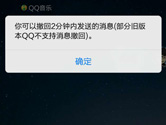微信小程序怎么添加到桌面,小程序添加到手机桌面方法
微信小程序如何添加到桌面?——轻松实现手机桌面小程序管理
我们在日常使用微信的过程中,小程序的便捷性无疑给我们的生活带来了极大的便利。这些小程序无需安装,即点即用,深受用户喜爱。每次使用常用的小程序时,都需要打开微信,找到小程序,这样的操作未免有些繁琐。其实,微信小程序本身就提供了一个非常实用的功能——“添加至桌面”,让用户能够直接将常用小程序放置在手机桌面上,实现一键直达,无需再打开微信。接下来,就让我们一起来学习如何设置这一功能吧。1、打开微信,在消息界面下拉,打开微信小程序界面,选择您想要添加的小程序,点击打开。

2、点击小程序上方的设置按钮。

3、在弹出的对话框中,点击“添加至桌面”即可。

4、返回手机桌面,您会看到刚刚添加的小程序已经出现在桌面上,点击即可使用。

版权声明:以上内容作者已申请原创保护,未经允许不得转载,侵权必究!授权事宜、对本内容有异议或投诉,敬请联系网站管理员,我们将尽快回复您,谢谢合作!